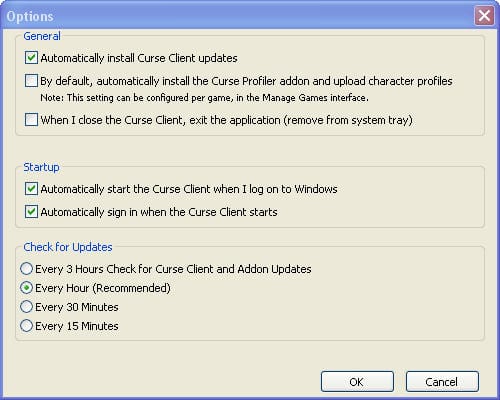För inte så länge sedan såg jag i kommentarerna att det fanns människor som frågade hur man bekvämt kunde uppdatera sina tillägg. Det är därför jag bestämde mig för att göra den här guiden.
Jag ska berätta om systemet som jag använder. Du bestämmer om du vill använda den eller inte. Även om det här programmet har en ny version är det i sin beta-fas, så för närvarande föredrar jag att fortsätta med den här versionen.
Vi pratar om Curse Client som tillhör Curse.com där en mängd tillägg är inrymda. För att använda Curse-klienten måste du vara registrerad på sidan Curse.com. Registreringen är enkel och jag kan se till att ditt e-postmeddelande inte får spam, och om vi avmarkerar rutan för att få information kommer vi aldrig att bry mig om onödig e-post.
När vi väl är registrerade på Curse.com laddar vi ner programmet från samma sida. Vi klickar på «Klient» i sidmenyn:
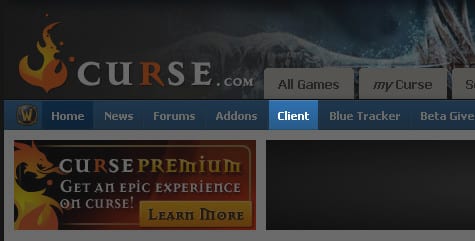
På sidan som kommer ut klickar vi på knappen Ladda ner, i mitt fall för PC. Om du använder MAC vet du redan, till den andra knappen.
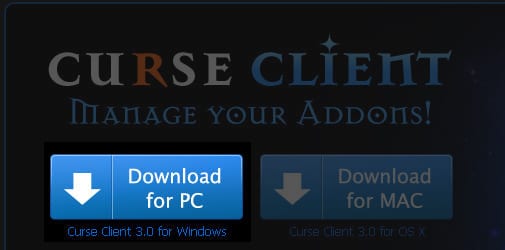
Ladda ner och installera programmet och när detta är klart kommer du att ha en ny ikon på skrivbordet:
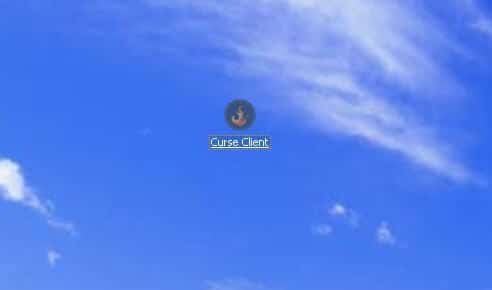
Vi öppnar programmet. Nu måste vi lägga till WoW i programmet så att det kan övervaka det. Curse har stöd för tillägg för fler spel så om vi har några av dem installerade kan vi också lägga till dem härifrån.
Vi klickar på «Lägg till spel«
Vi får ett fönster så här:
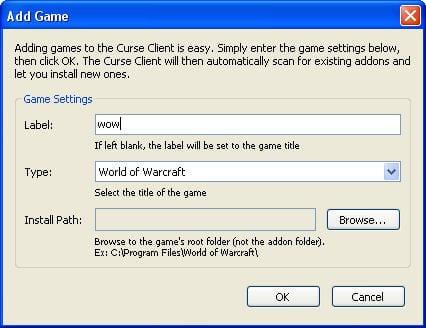
Där sätter vi ett namn på spelet (endast i mitt fall: wow), vi väljer typen i «Typ»Och nu måste vi berätta var våra tillägg är. För att göra detta klickar vi på knappen «Bläddra» och ett litet fönster öppnas. Där går vi till mappen där vi har installerat vårt spel och väljer mappen «World of Warcraft" ( öga, välj inte tilläggsmappen).
När detta är klart klickar vi på knappen «Hantera spel':
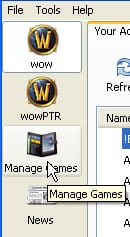
Vi kommer att ha spelet lagt till i programmet och vi kan övervaka våra tillägg från det:
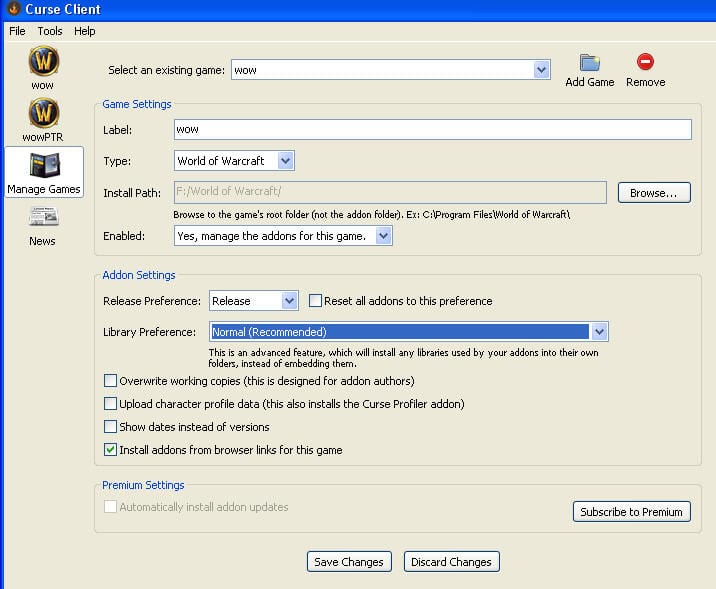
Alternativ som vi måste konfigurera:
- Aktiverat: Ja, hantera tilläggen för det här spelet.
- Släpp preferens: Släpp (det kommer bara att informera oss om det finns uppdateringar till slutversioner, inga betaversioner)
- Bibliotekspreferens: Normal (rekommenderas).
Vi har redan allt konfigurerat så att programmet håller oss informerade om uppdateringarna av våra tillägg, så länge det är en slutlig version och vi kan börja använda den. Saken med de slutliga versionerna är att undvika problem. Beta, även om det är något stabilt, kan ha problem och det är bättre att inte ha problem, eller hur?
Vi klickar på "wow" -knappen (kom ihåg att i mitt fall kallar jag spelet wow) till vänster. I det fönstret ser vi 2 eller 3 flikar (beroende på om vi har tillägg som programmet inte övervakar eftersom de inte ingår i Curse.com-databasen).
Dessa flikar är:
- Dina tillägg
- Hitta tillägg
- Oidentifierade tillägg (ej övervakade tillägg)
Låt oss gå till Hitta tillägg och uppdatera vår databas. Vi klickar på fliken «Hitta tillägg»Och sedan på knappen«refresh«. Sedan kommer programmet att indikera att det uppdaterar listan genom ett förloppsfönster:

När detta är klart går vi till «Dina tillägg»Och vi gör detsamma, vi klickar på knappen«refresh':
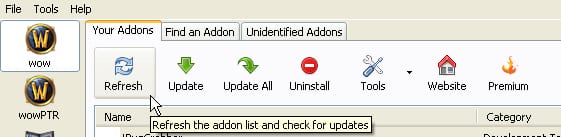
Detta skannar våra tillägg och berättar vilka som har en tillgänglig uppdatering. Programmet visar framstegen genom två flikar:


I slutet kommer programmet att ange vilka tillägg som är föråldrade med en ikon och markera dem:
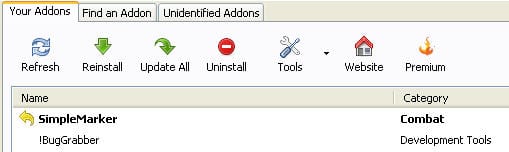
Vi väljer det och klickar på knappen Uppdatera (den här knappen ändras från Installera om till Uppdatering beroende på om tillägget är uppdaterat eller inte):
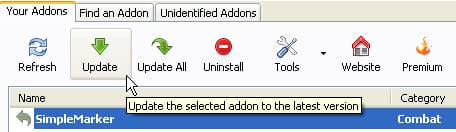
När tillägget har uppdaterats visas det markerat med en annan ikon och meddelar att det nyligen har uppdaterats:

Programmet i sin normala version (inte betalt) låter oss bara uppdatera tillägg 1 i 1. Premiumversionen (betald) gör det möjligt för oss att uppdatera allt samtidigt och med högre hastighet. Det är upp till dig att välja version.
Lagt till
För att klara av vissa tvivel om problemet med förbannelseprofiler och dess installation, vill jag klargöra att programmet SI som frågar oss när vi kör installationsprogrammet, om vi vill installera den här funktionen eller inte.
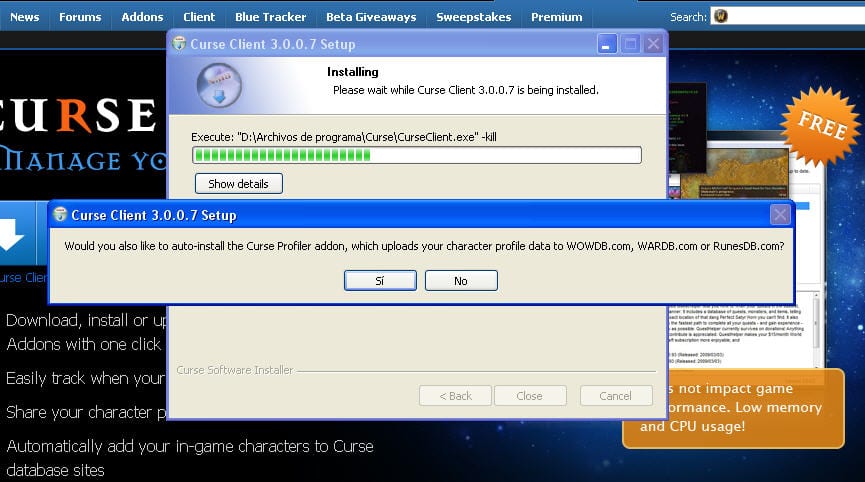
Trots det, om vi har installerat det av misstag (vilket jag antar är det som händer med många, eftersom när vi installerar något på engelska klickar nästan de flesta på nästa -> nästa -> acceptera -> acceptera) kan vi konfigurera programmet så att den inte använder förbannelseprofilen från programalternativen:
verktyg——> Tillbehör
Vi avmarkerar alternativet «Som standard installerar du automatiskt de Curse Profiler-tillägget och laddar upp karaktärsprofiler«